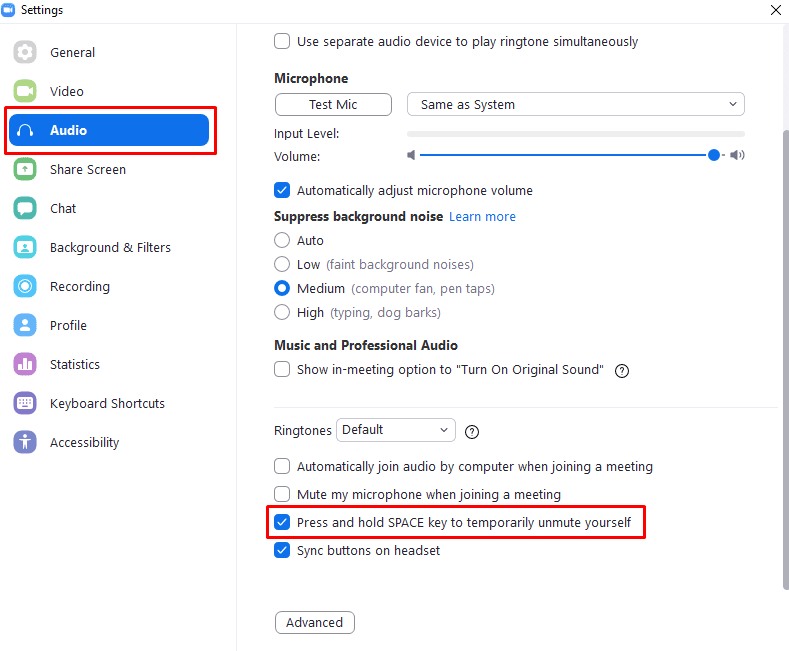Een van de vervelendere dingen die je bij veel Zoom-vergaderingen tegenkomt, is achtergrondgeluid. Hoewel het begrijpelijk is dat er altijd wat zal zijn, vooral wanneer een persoon aan het praten is, zendt de microfoon van veel mensen constant luid irritant achtergrondgeluid uit. Een manier waarop dit probleem kan worden voorkomen, is dat ze hun microfoon dempen wanneer ze niet actief proberen te praten.
Hoe u uzelf snel kunt dempen in Zoom-vergaderingen
Als je je microfoon hebt gedempt, moet je natuurlijk zelf weer het dempen opheffen als je wilt spreken. De eenvoudigste manier om dit te doen, is door de ingebouwde sneltoets te gebruiken door de spatiebalk ingedrukt te houden. Als u de spatiebalk ingedrukt houdt terwijl uw microfoon is gedempt, fungeert deze als een push-to-talk-knop, waardoor uw microfoon wordt geactiveerd zolang u de toets ingedrukt houdt.
De sneltoets op de spatiebalk werkt alleen als het Zoom-oproepvenster de huidige focus heeft. Dit betekent dat je snel terug moet schakelen naar het Zoom-oproepvenster om het dempen van je microfoon op te heffen als je aan het multitasken bent tijdens een Zoom-gesprek, bijvoorbeeld om aantekeningen te maken of iets te googelen voor later.
De snelkoppeling om de spatiebalk ingedrukt te houden als push-to-talk-knop is standaard ingeschakeld. Het kan echter een goed idee zijn om te controleren of de instelling werkt voordat u deze probeert te gebruiken, anders kunt u ervan uitgaan dat u gehoord kunt worden als u dat niet kunt.
Als je wilt controleren of de push-to-talk-spatiebalk-snelkoppeling is ingeschakeld, moet je de instellingen van Zoom openen. Om toegang te krijgen tot de instellingen, klikt u op uw gebruikerspictogram in de rechterbovenhoek en vervolgens op 'Instellingen'.
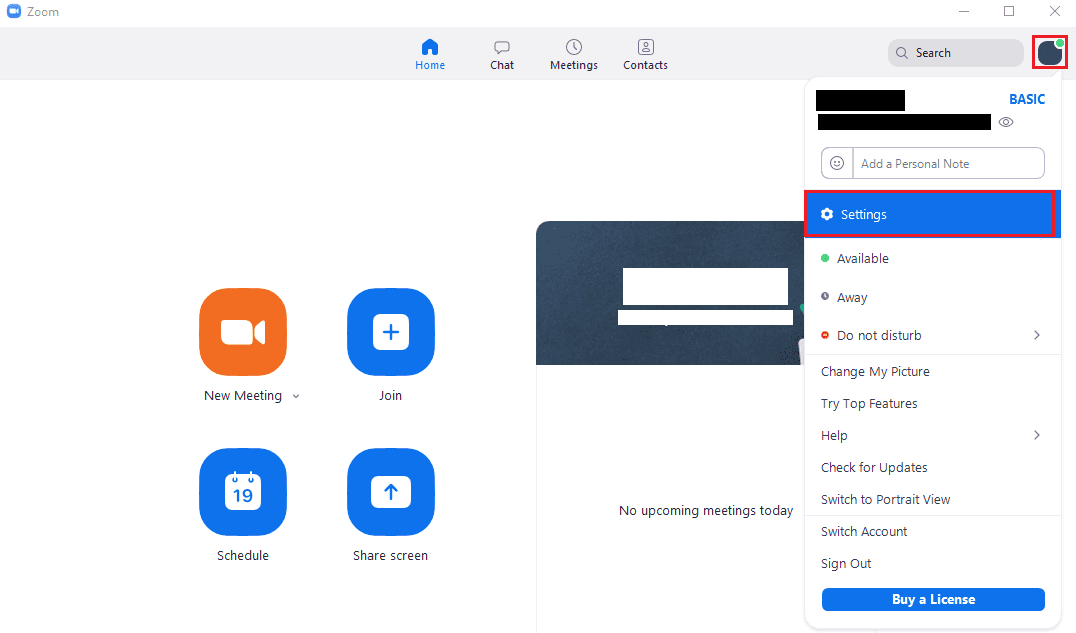
Schakel in de instellingen naar het tabblad 'Audio' en scrol vervolgens omlaag naar de onderkant van de pagina. U moet ervoor zorgen dat het voorlaatste selectievakje, met het label "Houd de spatiebalk ingedrukt om uzelf tijdelijk uit te schakelen", is aangevinkt.